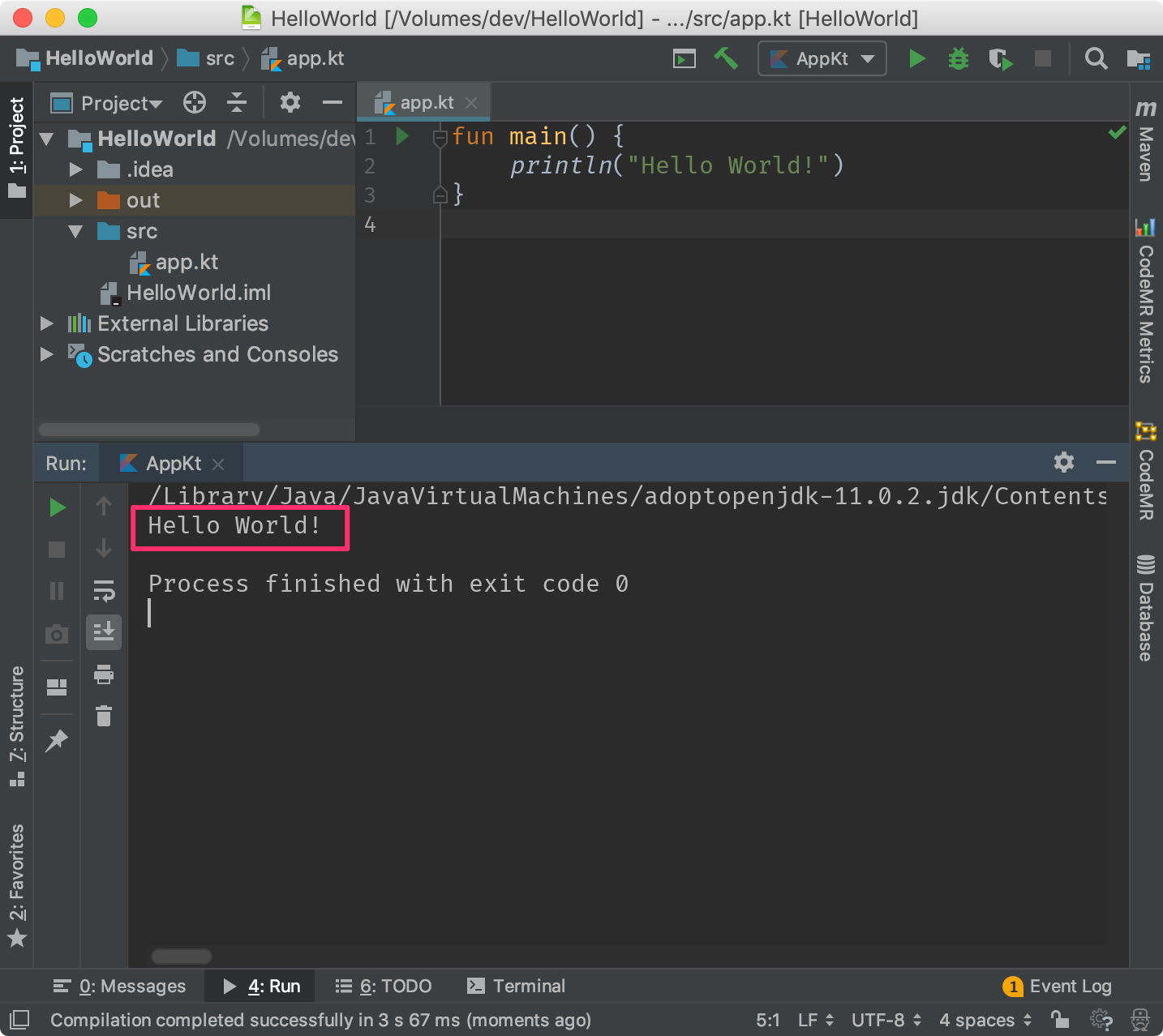本稿ではIntelliJ IDEAでKotlinのプロジェクトを作り、Hello Worldするまでの流れを解説する。
事前準備
- 事前にインストールが必要なもの
- IntelliJ IDEA (僕のはIntelliJ IDEA Ultimate 2018.3)
- JDK 1.6以上 (僕はHomebrewでインストールしたので、AdpotOpenJDK 11が入った)
- インストール不要なもの
- Kotlin (IntelliJ IDEAに内蔵されているため不要)
JDKが入っていることを確認:
$ java -version
openjdk version "11.0.2" 2019-01-15
OpenJDK Runtime Environment AdoptOpenJDK (build 11.0.2+9)
OpenJDK 64-Bit Server VM AdoptOpenJDK (build 11.0.2+9, mixed mode)
IntelliJ IDEAでKotlinを始める
「Create New Project」を押す。

- 「Java」モジュールを選択する。
- 「Project SDK」でインストールしたバージョンのSDKを選択する。(僕の場合はOpenJDK 11なので「11」を選択。もしここに選択肢がない場合は、後述する
java_homeコマンドでJAVA_HOMEのパスを調べたのち、「New」でそのHomeディレクトリを選択する。) - 「Kotlin/JVM」にチェックを入れる。

SDKが見つからない場合は、下記コマンドでSDKのありかを探そう。
/usr/libexec/java_home -V
Matching Java Virtual Machines (2):
11.0.2, x86_64: "OpenJDK 11.0.2" /Library/Java/JavaVirtualMachines/adoptopenjdk-11.0.2.jdk/Contents/Home
1.8.0_201, x86_64: "Java SE 8" /Library/Java/JavaVirtualMachines/jdk1.8.0_201.jdk/Contents/Home
プロジェクト名を決める。
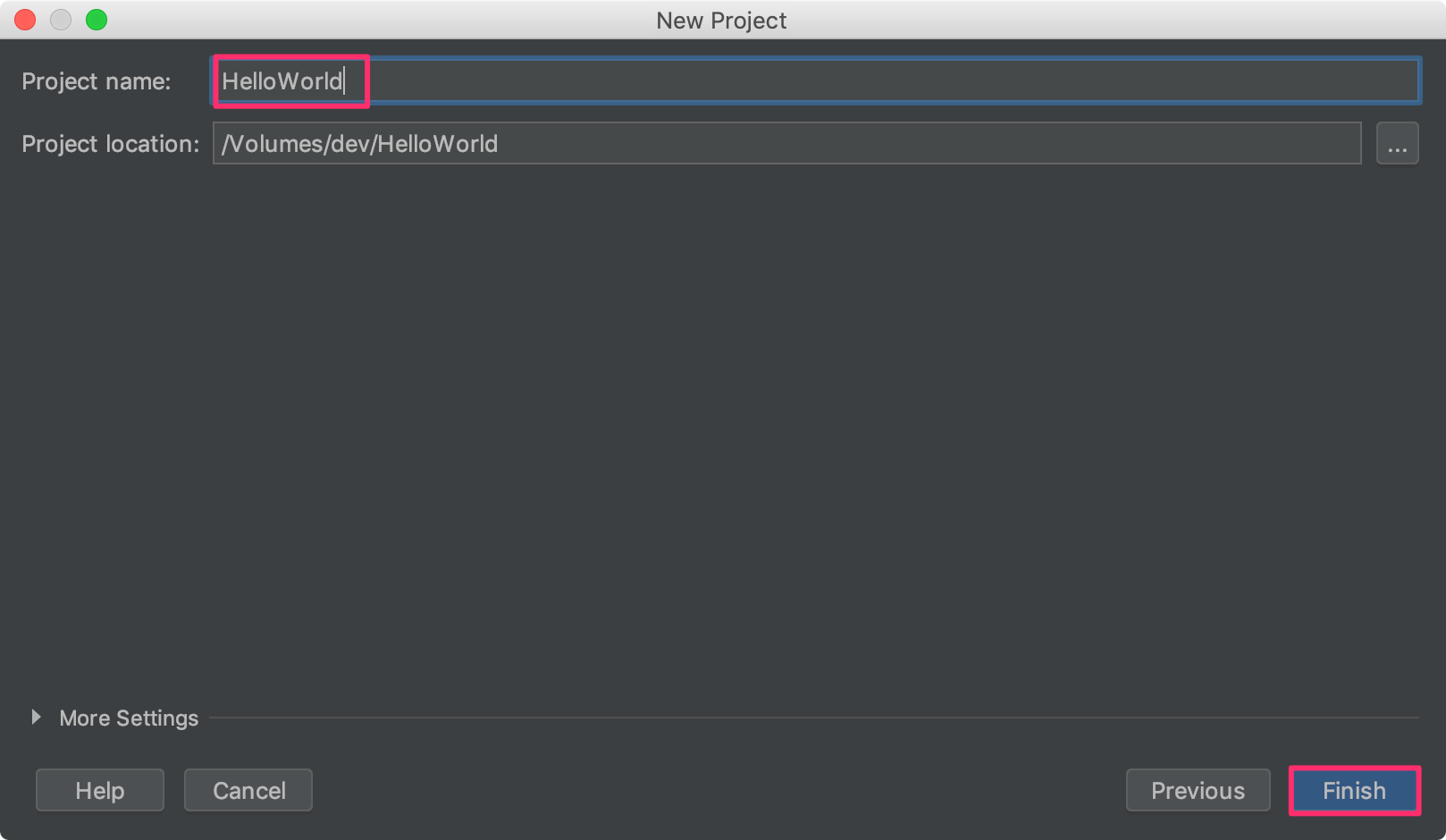
これでプロジェクトディレクトリが生成される。
Hello Worldするプログラムを作る
Kotlinのファイルをひとつ作りたいので、プロジェクトツリービューのsrcフォルダを右クリックして、「New」→「Kotlin File/Class」を選ぶ。

ファイル名を決める。(ここではappにします。)

src/app.ktを開き、Hello Worldするコードを書く。

app.kt
fun main() {
println("Hello World!")
}
1行目の「▶」をクリックし、「Run 'AppKt'」をクリックすると、このコードが実行される。

問題なければRunウィンドウに実行結果が表示される。